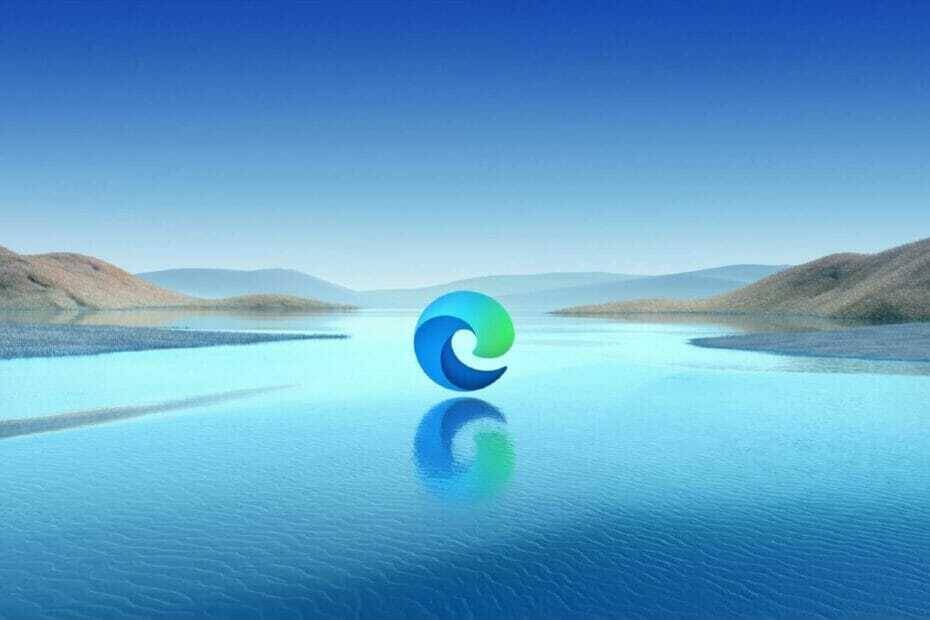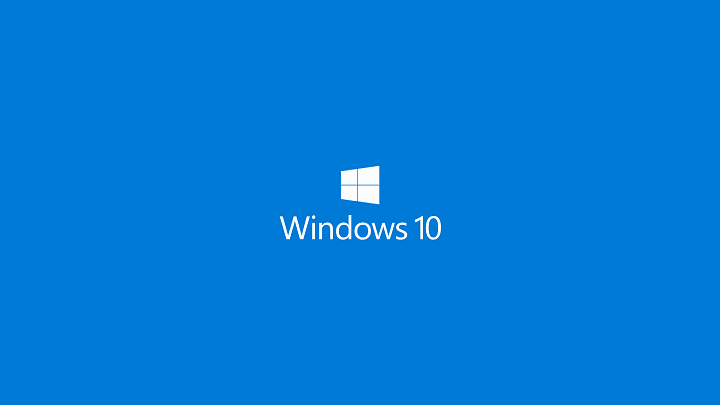माइक्रोसॉफ्ट की विंडोज की नवीनतम किस्त, विंडोज 10 में कई नई और नई सुविधाएं हैं।
सिफारिश की: 101 विंडोज 10 रन कमांड Run
इन विशेषताओं में से एक विंडोज 10 फाइल एक्सप्लोरर में एड्रेस बार का उपयोग करके विभिन्न कमांड चलाने और विभिन्न स्थानों और उपयोगिताओं तक पहुंचने की क्षमता है।
हां, आप फाइल एक्सप्लोरर से विभिन्न टूल्स लॉन्च करने के लिए विभिन्न कमांड का उपयोग कर सकते हैं और अपने पीसी पर विभिन्न पुस्तकालयों तक भी पहुंच सकते हैं।
उदाहरण के लिए: कर्सर को एड्रेस बार में रखें। अब नोटपैड टाइप करें और फिर एंटर दबाएं।
परिणाम आपके लिए नोटपैड में खुला, संपादित करने के लिए तैयार एक नया दस्तावेज़ होगा।
आइए अब एक स्थान का प्रयास करें।
एड्रेस बार में कर्सर रखें, डाउनलोड टाइप करें और हो जाने पर एंटर दबाएं। आप देखेंगे कि फ़ाइल एक्सप्लोरर स्वचालित रूप से फ़ोल्डर डाउनलोड के स्थान पर नेविगेट हो गया है।
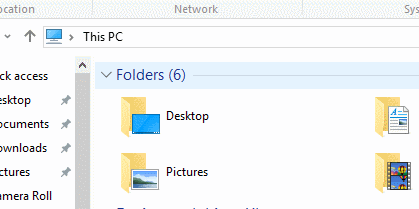
आइए कमांड प्रॉम्प्ट की तरह कुछ अधिक शक्तिशाली और उपयोगी एक्सेस करने का प्रयास करें।
कर्सर को एड्रेस बार में कहीं भी क्लिक करके रखें। एक बार कर्सर रखने के बाद, Cmd टाइप करें, और एंटर दबाएं।
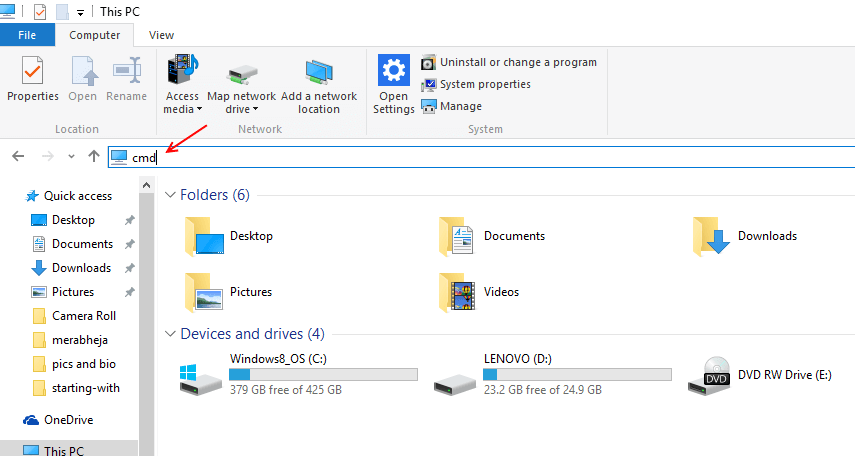
आप देखेंगे कि कमांड प्रॉम्प्ट खुल गया है। अब आप विंडोज़ में कुछ भी लॉन्च करने के लिए कमांड प्रॉम्प्ट का उपयोग कर सकते हैं। अनिवार्य रूप से एड्रेस बार से कमांड प्रॉम्प्ट तक पहुंचने की क्षमता होने से पीसी पर विभिन्न कार्यक्रमों और उपयोगिताओं तक पहुंचने की संभावना सच हो जाती है।
लेकिन माइक्रोसॉफ्ट ने कई कमांड पेश किए हैं जिनका उपयोग सीधे फाइल एक्सप्लोरर में किया जा सकता है, आप बस उस कमांड की पहचान करें जिसे आप अपनी जरूरत के आधार पर उपयोग करना चाहते हैं, इसे एड्रेस बार में टाइप करें और हिट करें दर्ज।
मैंने अलग-अलग कमांड को दो अलग-अलग श्रेणियों के तहत वर्गीकृत किया है
1- स्थान शॉर्टकट
शॉर्टकट जिसका उपयोग विभिन्न स्थानों तक पहुँचने के लिए किया जा सकता है।
2- आदेश
उपयोगिता/उपकरण/प्रोग्राम के प्रकार के आधार पर विभिन्न कमांड जो वे ट्रिगर करते हैं।
स्थान शॉर्टकट
माइक्रोसॉफ्ट विंडोज में विभिन्न स्थानों पर उनके उपयोग और मूल कार्य के अनुसार विभिन्न फ़ोल्डर्स स्थित हैं, यह बदले में मल्टी टास्किंग के दौरान एक बड़ी बाधा साबित हो सकता है। आप इन स्थानों को अधिक तेज़ी से एक्सेस करने के लिए स्थान शॉर्टकट का उपयोग कर सकते हैं।
a) दस्तावेज़- दस्तावेज़ फ़ोल्डर
b) डाउनलोड- डाउनलोड फोल्डर
ग) चित्र- चित्र फ़ोल्डर
d) वीडियो- वीडियो फोल्डर
ई) नियंत्रण- नियंत्रण कक्ष
च) पसंदीदा- पसंदीदा फ़ोल्डर
आदेश
विंडोज़ में अनिवार्य रूप से अलग-अलग कमांड हैं जो विभिन्न स्थानों से विभिन्न उपयोगिताओं को लॉन्च कर सकते हैं, सबसे बहुमुखी कमांड प्रॉम्प्ट है। लेकिन कमांड प्रॉम्प्ट को भी कहीं से एक्सेस करने की आवश्यकता होती है, इसलिए कई शॉर्टकट होने से एक चिपचिपी स्थिति जैसे क्रैश, सॉफ़्टवेयर विफलता, संक्रमित फ़ाइलें आदि में मदद मिलती है। यहां कुछ कमांड दिए गए हैं जिन्हें आप फाइल एक्सप्लोरर में लिख सकते हैं ताकि विभिन्न टूल और प्रोग्राम एक्सेस कर सकें।
a) कैल्क- कैलकुलेटर खोलें
b) cleanmgr- ओपन डिस्क क्लीनअप
c) compmgmt.msc- ओपन कंप्यूटर मैनेजमेंट
ई) devmgmt.msc- डिवाइस मैनेजर खोलें
च) आईएक्सप्लोर- इंटरनेट एक्सप्लोरर खोलें
छ) आवर्धक - खुला आवर्धक
ज) एमआईपी- मैथ्स इनपुट पैनल
i) msinfo32- सिस्टम की जानकारी दिखाएं
j) dxdiag- Directx डायग्नोस्टिक टूल
k) osk- ऑन स्क्रीन कीबोर्ड
एल) नैरेटर- ओपन नैरेटर
एम) पेंट- पेंट
n) regedit- ओपन रजिस्ट्री संपादक
ओ) स्निपिंगटूल- ओपन स्निपिंग टूल
पी) टास्कएमजीआर- टास्क मैनेजर
क्यू) wmplayer- विंडोज मीडिया प्लेयर
r) राइट- ओपन वर्डपैड
ये कुछ कमांड थे जिन्हें आप फाइल एक्सप्लोरर में टाइप कर सकते हैं और इसका उपयोग विभिन्न उपयोगिताओं और उपकरणों को लॉन्च करने और विभिन्न फ़ोल्डरों तक पहुंचने के लिए कर सकते हैं। 🙂